
Sisältö
IPhonen Safari mahdollistaa Web-sivujen avaamisen eri välilehdillä, mutta jos suljet vahingossa välilehden, voit tarkastella Safarin äskettäin suljettuja välilehtiä, jotta saat sen takaisin.
Safari on yksi parhaista mobiiliselaimista iPhonessa. Se on yksinkertaista, mutta siinä on kaikki ominaisuudet, joita useimmat käyttäjät haluavat mobiililaitteessa, mukaan lukien kirjanmerkit, suosikit, yksityiset selaukset ja välilehtien käyttö.
Välilehdillä voit avata useita verkkosivuja heti ja voit siirtyä niiden välillä nopeasti ja helposti. Jos olet kuitenkin sulkenut vahingossa välilehden, sitä ei todellakaan ole helppoa saada takaisin. Työpöydällä voit vain osua Cmd + Shift + T: hen (tai Windowsissa Ctrl + Shift + T) ja saada takaisin suljetun välilehden.
On kuitenkin todella helppo tapa saada takaisin välilehti, jonka olet vahingossa sulkenut Safarissa iPhonellasi, joten älä koskaan pelkää, jos olet vahingossa napsauttanut välilehden Sulje-painiketta, kun selaat niitä laitteellasi.

Näin voit palauttaa menetetyt välilehdet Safarissa, kun suljet vahingossa yhden niistä.
Suljettujen välilehtien palauttaminen Safarissa
Jos olet vahingossa sulkenut välilehden, kun selaat Safarissa iPhonessasi, on helppo tapa saada tämä välilehti takaisin, että monet käyttäjät eivät tiedä.
Yksinkertaisesti sanottuna, kun napautat Tabarin painiketta Safarin oikeassa alakulmassa ja pidät sitten Plus-kuvaketta alhaalla, tämä tuo esiin luettelon hiljattain suljetuista välilehdistä. Napauttamalla sitä tuodaan kyseinen web-sivu uuteen välilehteen.

Monet käyttäjät eivät tiedä, että voit pitää Plus-kuvaketta alhaalla, ajattelemalla, että vain siellä avataan uusi välilehti, kun itse asiassa voit käyttää sitä myös suljettujen välilehtien käyttämiseen.
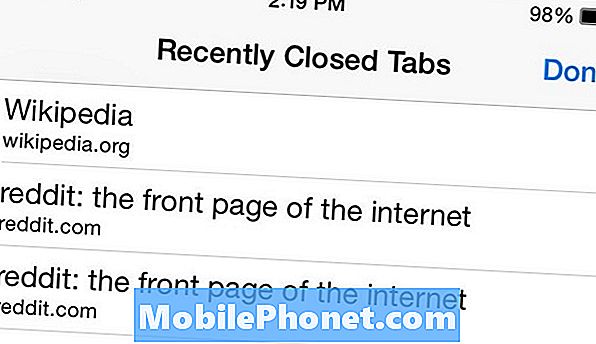
Valitettavasti tämä ei toimi yksityisessä selaustilassa Safarissa, mutta se ei ole liian yllättävää, koska muut selaimet eivät salli sitä myös työpöydällä.
Tämä ei tietenkään ole ainoa kärki, joka kannattaa tietää Safarissa. On myös Reader-tila, joka voi kääntää web-artikkelin sivuksi, jossa on vain teksti, jotta se on helpompi lukea. Voit ottaa sen käyttöön vierailemalla uutissivuston artikkelissa ja sen jälkeen osoiterivin vasemmalla puolella tulee olla pieni painike, joka koostuu useista rinnakkaisista viivoista. Koskettaminen mahdollistaa Reader-tilan.
Voit myös tallentaa verkkosivuston kotisivun pikakuvakkeena iPhonen kotinäyttöön. Sinun tarvitsee vain avata Safari ja siirtyä verkkosivulle, jonka haluat tallentaa aloitusnäytönä. Napauta Share-painiketta valikkorivillä ja napauta sitten Lisää aloitusnäytölle. Seuraavalla sivulla annetaan pikakuvakkeen nimi ja napauta sitten Lisätä oikeassa yläkulmassa, jos haluat lisätä pikakuvakkeen aloitusnäyttöön.

Sinun on myös tiedettävä, miten voit poistaa iPhonen selaushistorian Safarissa, pitäisikö aikaa, johon sinun tarvitsee tehdä. Jos et ole yksityisessä selaustilassa, Safari tallentaa kaikki vierailemasi Web-sivut, ja haluat ehkä pyyhkiä tämän kaikki jossakin vaiheessa.
Sinun tarvitsee vain avata Safari ja napauta sitten Kirjanmerkit-kuvaketta alaspäin. Sieltä napauta samaa kuvaketta yläreunaa kohti, jos sitä ei ole jo valittu. Tämä näyttää selaimesi historian ja kaikki sivustot, jotka olet käynyt iPhonessa Safarissa. Seuraava vaihe on napauttaaAsia selvä pohjalla. Tämä tuo esiin useita vaihtoehtoja: Tyhjennä viimeinen tunti, Tyhjennä tänään, Tyhjennä tänään ja eilen ja Poista kaikki historia.

